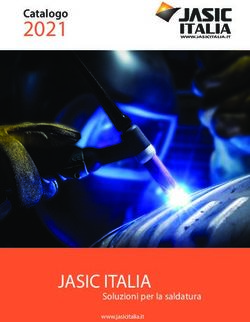Konga - Magazzino e Lotti - Release 1.9.5 Valerio Li Vigni
←
→
Trascrizione del contenuto della pagina
Se il tuo browser non visualizza correttamente la pagina, ti preghiamo di leggere il contenuto della pagina quaggiù
Contents
1 Introduzione al Manuale Magazzino e Lotti 3
1.1 Allegato al Manuale Base . . . . . . . . . . . . . . . . . . . . . . . . . . . . . . . . . . . . . . . . 3
1.2 Per gli utilizzatori di Tibet . . . . . . . . . . . . . . . . . . . . . . . . . . . . . . . . . . . . . . . . 4
1.3 Operazioni Preliminari Modulo Magazzino . . . . . . . . . . . . . . . . . . . . . . . . . . . . . . . 5
2 Le Tabelle del Modulo Magazzino 13
2.1 Categorie Merceologiche . . . . . . . . . . . . . . . . . . . . . . . . . . . . . . . . . . . . . . . . . 13
2.2 Categorie Openlink . . . . . . . . . . . . . . . . . . . . . . . . . . . . . . . . . . . . . . . . . . . . 15
2.3 Causali di Magazzino . . . . . . . . . . . . . . . . . . . . . . . . . . . . . . . . . . . . . . . . . . 15
2.4 Magazzini . . . . . . . . . . . . . . . . . . . . . . . . . . . . . . . . . . . . . . . . . . . . . . . . 17
2.5 Produttori . . . . . . . . . . . . . . . . . . . . . . . . . . . . . . . . . . . . . . . . . . . . . . . . . 18
2.6 Tipologie Prodotti . . . . . . . . . . . . . . . . . . . . . . . . . . . . . . . . . . . . . . . . . . . . 19
2.7 Titoli di Deposito . . . . . . . . . . . . . . . . . . . . . . . . . . . . . . . . . . . . . . . . . . . . . 19
2.8 Unità di Misura . . . . . . . . . . . . . . . . . . . . . . . . . . . . . . . . . . . . . . . . . . . . . . 20
3 Gli Archivi del Modulo Magazzino 23
3.1 Articoli . . . . . . . . . . . . . . . . . . . . . . . . . . . . . . . . . . . . . . . . . . . . . . . . . . 23
3.2 Articoli Indesiderati . . . . . . . . . . . . . . . . . . . . . . . . . . . . . . . . . . . . . . . . . . . 36
3.3 Carico - Scarico . . . . . . . . . . . . . . . . . . . . . . . . . . . . . . . . . . . . . . . . . . . . . 37
3.4 Dati Inventario . . . . . . . . . . . . . . . . . . . . . . . . . . . . . . . . . . . . . . . . . . . . . . 44
3.5 Giacenze . . . . . . . . . . . . . . . . . . . . . . . . . . . . . . . . . . . . . . . . . . . . . . . . . 45
3.6 Tag Associati agli Articoli . . . . . . . . . . . . . . . . . . . . . . . . . . . . . . . . . . . . . . . . 46
3.7 Dati Articoli per Magazzino . . . . . . . . . . . . . . . . . . . . . . . . . . . . . . . . . . . . . . . 46
4 Le Elaborazioni del Modulo Magazzino 49
4.1 Assegnazione fattura di Acquisto . . . . . . . . . . . . . . . . . . . . . . . . . . . . . . . . . . . . 49
4.2 Verifica delle Giacenze . . . . . . . . . . . . . . . . . . . . . . . . . . . . . . . . . . . . . . . . . . 50
5 Le Stampe del Modulo Magazzino 51
5.1 Archivi di Magazzino . . . . . . . . . . . . . . . . . . . . . . . . . . . . . . . . . . . . . . . . . . 55
5.2 Carichi - Scarichi . . . . . . . . . . . . . . . . . . . . . . . . . . . . . . . . . . . . . . . . . . . . . 56
5.3 Disponibilità di Magazzino . . . . . . . . . . . . . . . . . . . . . . . . . . . . . . . . . . . . . . . 57
5.4 Giornale di Magazzino . . . . . . . . . . . . . . . . . . . . . . . . . . . . . . . . . . . . . . . . . . 58
5.5 Etichette Barcode . . . . . . . . . . . . . . . . . . . . . . . . . . . . . . . . . . . . . . . . . . . . . 59
5.6 Inventario Fisico . . . . . . . . . . . . . . . . . . . . . . . . . . . . . . . . . . . . . . . . . . . . . 61
5.7 Liste di Magazzino . . . . . . . . . . . . . . . . . . . . . . . . . . . . . . . . . . . . . . . . . . . . 63
5.8 Rimanenze Finali . . . . . . . . . . . . . . . . . . . . . . . . . . . . . . . . . . . . . . . . . . . . . 65
i5.9 Schede di Magazzino . . . . . . . . . . . . . . . . . . . . . . . . . . . . . . . . . . . . . . . . . . . 67
5.10 Situazione Giacenze . . . . . . . . . . . . . . . . . . . . . . . . . . . . . . . . . . . . . . . . . . . 68
5.11 Statistiche di Magazzino . . . . . . . . . . . . . . . . . . . . . . . . . . . . . . . . . . . . . . . . . 69
5.12 Utilità Inventario . . . . . . . . . . . . . . . . . . . . . . . . . . . . . . . . . . . . . . . . . . . . . 72
5.13 Valorizzazione LIFO-FIFO . . . . . . . . . . . . . . . . . . . . . . . . . . . . . . . . . . . . . . . 73
6 Il Modulo Lotti 75
6.1 Operazioni Preliminari Modulo Lotti . . . . . . . . . . . . . . . . . . . . . . . . . . . . . . . . . . 75
6.2 Gli Archivi . . . . . . . . . . . . . . . . . . . . . . . . . . . . . . . . . . . . . . . . . . . . . . . . 77
6.3 Le Stampe . . . . . . . . . . . . . . . . . . . . . . . . . . . . . . . . . . . . . . . . . . . . . . . . 79
6.4 La Procedura . . . . . . . . . . . . . . . . . . . . . . . . . . . . . . . . . . . . . . . . . . . . . . . 80
7 L’Applicazione Konga Scan (opzionale) 85
7.1 Introduzione a Konga Scan . . . . . . . . . . . . . . . . . . . . . . . . . . . . . . . . . . . . . . . . 85
7.2 Scansione e Sincronizzazione Dati . . . . . . . . . . . . . . . . . . . . . . . . . . . . . . . . . . . . 86
7.3 Configurazione . . . . . . . . . . . . . . . . . . . . . . . . . . . . . . . . . . . . . . . . . . . . . . 86
7.4 Come Predisporre Konga al Supporto di Terminali di Scansione Remoti . . . . . . . . . . . . . . . . 87
iiCHAPTER 1
Introduzione al Manuale Magazzino e Lotti
1.1 Allegato al Manuale Base
I manuali di Konga sono stati organizzati in una serie di volumi detti “Allegati”, ognuno dedicato ad uno specifico
modulo del programma (Contabilità, Magazzino, Vendita, etc.) la cui lettura va preceduta dalla lettura del Manuale
Base che introduce le modalità di utilizzo della procedura, gli strumenti disponibili e le informazioni fondamentali e
comuni ad ogni Modulo. Leggere quindi gli Allegati ai Moduli senza aver letto il Manuale Base rischia di rendere
difficile l’apprendimento.
Come il Manuale Base, anche l’Allegato è studiato sulla base di un flusso di lavoro collaudato ed è stato predisposto
seguendo con i suoi capitoli una precisa sequenza di passaggi e pertanto si consiglia di applicare quanto appreso
rispettando l’ordine dei capitoli nel quale le istruzioni sono presentate.
Il presente capitolo riprende quanto già affrontato nel Manuale Base per la parte di stretta competenza del Modulo
Magazzino (M) e del Modulo Lotti (T) con lo scopo di ribadire quali sono i passaggi preliminari per una configurazione
3Konga - Magazzino e Lotti, Release 1.9.5 ottimale. In caso tali nozioni siano già state applicate è possibile passare direttamente ai capitoli successivi incentrati sui comandi specifici dei Moduli M e T. 1.2 Per gli utilizzatori di Tibet Pur cercando di mettere a punto un prodotto più funzionale ed intuitivo, con Konga si è anche voluto salvaguardare, dove possibile, molte abitudini consolidate degli utenti da anni di utilizzo del predecessore Tibet. Mantenendo la stessa continuità con la quale il dialogo tra sviluppo ed esperienza d’uso è sempre proceduto dando risultati positivi, Konga cerca di salvaguardare taluni elementi cardine della logica di approccio e utilizzo a beneficio di chi da Tibet proviene. Tuttavia, tra questi elementi cardine, ce ne sono alcuni che sono stati profondamente innovati per rendere la procedura più aderente alle operazioni di gestione e più semplice nella sua applicazione. Citeremo in questo paragrafo solo alcuni di questi elementi afferenti specificamente al Modulo Magazzino e ai suoi processi, che ci sembrano maggiormente utili di menzione. Ripresa delle Giacenze Il concetto della ripresa delle giacenze presente in Tibet vincolava gli utilizzatori ad effettuare questa operazione per riportare i valori residuali di giacenza dalla gestione di un esercizio alla gestione di un altro; ora Konga prevede che le registrazioni di carico-scarico siano mantenute tutte «in linea», quindi i saldi iniziali sono sempre «zero» e la ripresa delle giacenze non esiste più. Magazzini e Titoli di Deposito In Tibet i Titoli di Deposito non erano gerarchicamente collegati ad un magazzino, cioè era sempre necessario specificare sia il Codice del Magazzino, sia il Codice del Deposito per identificare il titolo di deposito di uno specifico magazzino. In Konga invece i Titoli di Deposito sono sempre abbinati logicamente ad un Magazzino, quindi adesso è sufficiente indicare il Titolo di Deposito quando si movimenta della merce (il Magazzino sarà di conseguenza quello abbinato al Titolo di Deposito). È stato inoltre eliminato il limite quantitativo al numero massimo di Titoli di Depositi impostabili per ogni magazzino lasciando quindi piena libertà all’utilizzatore di impostarne un qualsiasi numero. Unità di Misura L’indicazione dell’Unità di Misura in Tibet avveniva all’interno della scheda articolo di magazzino e collegava il singolo articolo all’unità di misura e non era organico a tutti gli articoli dell’archivio. Sempre nella scheda articolo era inoltre possibile indicare una seconda Unità di Misura detta alternativa che avrebbe potuto prendere il posto della prima nei movimenti di carico e scarico, ma non era possibile aggiungerne più d’una. In Konga i due limiti sono entrambi superati come vedremo più approfonditamente nel capitolo riservato: le Unità di Misura sono gestite da una Tabella omonima specifica al di fuori delle schede Archivi di Magazzino e ad una Unità di Misura può essere associato un numero libero di Unità di Misura alternative. Tipologia La gestione degli articoli di magazzino in Tibet consentiva di assegnare questi ad una tipologia che determinava il comportamento di un articolo rispetto agli altri: avevamo la tipologia «standard» , la quale identificava la stragrande maggioranza degli articoli in archivio, che contraddistingueva gli articoli indipendenti, quelli che potevano essere trattati senza alcun riferimento ad altri articoli; poi avevamo gli articoli «in kit» che erano composti e che quindi contenevano al loro interno due o più articoli «standard» ed infine gli articoli «associati» che venivano gestiti all’interno della movimentazione di un articolo associante. All’interno della gestione di Konga le tre tipologie presenti in Tibet sono state mantenute ma ne sono state aggiunte due completamente nuove: la Tipologia Composto e la Tipologia Descrittivo. La Tipologia Composto funziona come la Tipologia Kit ma a differenza di quest’ultima, gli articoli che vengono gestiti come Composti hanno una loro giacenza propria che assorbe le giacenze degli articoli che lo compongono; gli 4 Chapter 1. Introduzione al Manuale Magazzino e Lotti
Konga - Magazzino e Lotti, Release 1.9.5 Articoli Composti possono essere movimentati a magazzino come un unico articolo Standard, mentre, come è noto agli utilizzatori di Tibet, il kit non ha una sua giacenza e le movimentazioni di un Kit registrano solo i movimenti degli articoli componenti il kit. Questa opzione troverà ulteriori sviluppi nell’integrazione con i workflow tipici della gestione industriale che impiegano «distinte base». La Tipologia Descrittivo applicata ad un articolo consente di aggiungere descrizioni addizionali ai documenti dove un Articolo Descrittivo è stato richiamato; l’Articolo Descrittivo non ha una sua giacenza e non movimenta il magazzino in alcun modo. Entrambe le nuove Tipologie insieme alle Tipologie preesistenti, sono trattate nel capitolo riguardante gli Articoli. 1.3 Operazioni Preliminari Modulo Magazzino Senza voler dare necessariamente per già fatto quanto indicato nel Manuale Base, ricordiamo in questo paragrafo le operazioni che sono state in quella sede spiegate e approfondite e che sono specifiche del Modulo M Magazzino e propedeutiche ad un corretto suo utilizzo. 1.3.1 Dalle Preferenze Magazzino Scorporo dell’IVA da: Ci scorpora l’IVA dal Prezzo di Catalogo e/o dal Prezzo di Vendita sulle schede articolo. Utilizza il prezzo IVA inclusa nelle stampe - L’opzione abilita l’utilizzo del Prezzo IVA inclusa nelle stampe statistiche di magazzino (non su quelle relative ai documenti di vendita). Proponi la lista dei codici alternativi di magazzino - nel caso ci trovassimo nella situazione che siano presenti più Articoli con lo stesso Codice Alternativo o con lo stesso Codice Barcode, attivando questa opzione verrà proposta un Menù Contestuale con la lista degli articoli coinvolti tra i quali potremo scegliere quello corretto. 1.3. Operazioni Preliminari Modulo Magazzino 5
Konga - Magazzino e Lotti, Release 1.9.5 Nota: Dalla descrizione dell’opzione precedente si evince che è possibile avere articoli con uguale Codice Barcode e/o Codice alternativo a differenza del Codice Articolo che è univoco e impedisce il caricamento di ulteriori articoli con lo stesso codice. Normalizza Codici EAN 13 nelle Ricerche delle Viste a Lista - Questa opzione permette di normalizzare automaticamente i codici EAN13 quando si inseriscono nei campi corrispettivi durante le ricerche nelle Visualizzazioni a Lista nel Modulo Magazzino. La normalizzazione è applicata in background, nel senso che non cambia a video il contenuto del campo di ricerca con il valore normalizzato: la ricerca relativa però userà effettivamente il valore normalizzato corrispettivo. Mostra le Immagini dei Prodotti nella Vista a Lista - Con questa opzione selezionata, quando ci troviamo nella Visualizzazione Lista dell’Archivio Articoli ci vengono mostrate le immagini che rappresentano il prodotto (purché siano state preventivamente caricate a sistema). Da successivo menù a tendina potremo selezionare se vogliamo che venga riprodotto il formato Piccolo o il formato Normale. L’immagina comparirà all’inizio di ogni riga articolo prima del codice: Scheda Prodotto Mostra l’Immagine Da menù a tendina abbiamo la possibilità di specificare quale immagine debba comparire all’interno della Scheda Prodotto. La selezione può avvenire tra Miniatura o immagine Web. Etichette 6 Chapter 1. Introduzione al Manuale Magazzino e Lotti
Konga - Magazzino e Lotti, Release 1.9.5 In questa pagina vengono indicati i parametri che Konga utilizza quando viene lanciata una stampa etichette Formato - Identifica il formato dell’etichetta sulla quale verrà stampato il bar code; da menù a tendina è possibile selezionarlo tra quelli già preimpostati. Il Codice Stampato sull’Etichetta è - Stabilisce quale codice debba essere stampato selezionandolo tra i Campi della Scheda Articolo A) Barcode, B) Codice Articolo e C) Codice Alternativo. Tipo di Carattere - Da menù a tendina occorre selezionare il carattere da utilizzare nella stampa del codice a barre tra: CODE39, EAN, EAN13, EAN8, GS1, GTIN, ISBN, ISBN10, ISBN13, ISSN, JAN, PZN, UPC, UPCA. Evasione Ordini Stampante Predefinita Da questa posizione è possibile decidere quale stampante utilizzare per la stampa delle etichette al momento dell’evasione degli ordini. Il menù a tendina proporrà quelli disponibili. Layout di Stampa Parimenti è possibile impostare il layout di stampa che il sistema dovrà usare per la stampa delle etichette in sede di evasione ordini. 1.3. Operazioni Preliminari Modulo Magazzino 7
Konga - Magazzino e Lotti, Release 1.9.5 1.3.2 Dalla Configurazione Azienda Magazzino Normalizzazione codici Barcode - Modifica il codice presente nel campo Barcode rendendolo compatibile con lo standard EAN13. Codice Articolo - Modifica il codice presente nel campo Codice Articolo rendendolo compatibile con lo standard EAN13. Codice Alternativo - Modifica il codice presente nel campo Codice Alternativo rendendolo compatibile con lo standard EAN13. Codifica Autom. Indicod - Abilita la gestione con codici Indicod. Maschera Indicod - Specifica la parte fissa del codice Indicod assegnatoci. Progressivo Indicod - Specifica la parte progressiva del codice Indicod assegnatoci. Dimensione massima immagine web Viene espressa in pixel ed indica la dimensione massima di visualizzazione delle immagini presenti nelle schede. Arrotondamenti Qui impostiamo la eventuali modalità di arrotondamento che vogliamo dare o ai nostri prezzi di vendita. Decidiamo per mezzo della spunta se vogliamo che vengano arrotondati solo i valori presenti nel campo Prezzo Vendita, solo i valori presenti nel campo Prezzo IVA Inclusa o entrambi; poi inseriamo nel campo Arrotonda A la cifra superiore alla quale vogliamo vengano arrotondati tali valori: se inseriamo ad esempio «euro 0,50» i valori con un numero di centesimi da 1 a 50 vengono arrotondati a 0,50, quelli da 51 a 99 vengono arrotondati all’euro. 8 Chapter 1. Introduzione al Manuale Magazzino e Lotti
Konga - Magazzino e Lotti, Release 1.9.5 Avvertimento: La cifra di arrotondamento è sempre calcolata in eccesso: euro 1,02 viene arrotondato a 1,10 euro se abbiamo richiesto l’arrotondamento alla decina di centesimi. Unità di Misura Proposta - Impostando una unità di misura in questo Campo, questa verrà proposta di default al momento della creazione di nuovi articoli (al posto di quella standard «PZ»). Inserendo il Codice dell’Unità di Misura, viene restituita la Descrizione. Stampa descrizione aggiuntiva degli articoli nei documenti- Include anche il contenuto del campo Descrizione Estesa degli articoli all’interno delle stampe dei documenti. Aggiorna automaticamente il prezzo di acquisto con l’ultimo carico - Questa opzione fa esattamente ciò che dice definendo il prezzo di acquisto sulla base dell’ultimo carico di magazzino effettuato. Proponi il codice fornitore uguale al codice alternativo - Se vogliamo che Konga ci precompili la scheda articolo nel campo Codice Alternativo utilizzando il contenuto del campo Codice Fornitore, abilitiamo questa opzione. Aggiorna sempre i listini al variare del prezzo di riferimento - L’abilitazione di questa opzione rende dinamici i listini che abbiamo impostato sulla base di una percentuale di scostamento: al variare del prezzo di acquisto viene ricalcolato all’interno di questi listini il prezzo di vendita. Aggiorna prezzo di vendita quando varia il prezzo di acquisto - Funziona come il precedente ma non agisce solo sui listini prezzi ma sul singolo articolo; attivandolo autorizziamo Konga a modificare i prezzi di vendita dei singoli articoli al variare del loro prezzo di acquisto. Usa la descrizione dell’articolo padre per gli articoli in kit - Il Kit per Konga è un raggruppamento di più codici articolo che contribuiscono a comporlo; quando viene richiamato il codice di un articolo di tipo «Kit» viene aggiunta una riga descrittiva con la descrizione abbinata al Kit, altrimenti vengono riportate solo le righe di descrizione degli articoli che compongono il Kit stesso. Prezzi fissi articoli in kit (ignora prezzi di listino) - Abilitando questa opzione stabiliamo che i prezzi degli articoli presenti nel Kit non verranno mai influenzati da un eventuale listino prezzi specificato nel documento che si sta inserendo. Calcolo prezzo di vendita con il metodo del: - È un’area dove stabiliamo se vogliamo che i nostri prezzi di vendita vengano calcolati utilizzando la modalità Ricarico (detto altrimenti «a salire») o quella Margine (detto altrimenti «a scendere»); un bene che costa 50 euro e sul quale stabiliamo un profitto del 10% verrà venduto a 55,00 con la modalità Ricarico e a 55,55 con la modalità Margine. 1.3.3 Dalla Tabella Stato degli Archivi La Scelta Stato degli Archivi è disponibile sulla Barra di Navigazione che riporta le informazioni relative allo stato generale degli archivi e le informazioni (date e numeri progressivi) che vengono aggiornate automaticamente dal programma. La finestra dello Stato degli Archivi presenta diverse sezioni, queste sono suddivise per argomento e quelle di pertinenza del Modulo Magazzino sono le seguenti: Movimenti Magazzino 1.3. Operazioni Preliminari Modulo Magazzino 9
Konga - Magazzino e Lotti, Release 1.9.5
Ultimo Movimento Magazzino - Se la nostra azienda è ad inizio attività o Konga viene introdotto in sostituzione di
un precedente gestionale e in coincidenza con l’avvio di un nuovo esercizio, non indicheremo nulla. Diversamente
digiteremo il numero dell’ultimo movimento di magazzino registrato con il gestionale pregresso.
Data Ultimo Movimento di Carico Scarico Definitivo - Se la nostra azienda è ad inizio attività o Konga viene
introdotto in sostituzione di un precedente gestionale e in coincidenza con l’avvio di un nuovo esercizio, non
indicheremo nulla. Diversamente digiteremo la data dell’ultimo movimento di magazzino registrato in Definitivo.
Inventario
Ultimo Numero Interno Dati Inventario - Si tratta di un numero gestito dal programma che viene incrementato
ad ogni nuova Scheda inserita nell’Archivio Dati Inventario. Pertanto se la nostra azienda è ad inizio attività, non
dovrà essere indicato nulla, altrimenti va inserito il numero presente nell’ultima Scheda registrata nell’Archivio Dati
Inventario.
Ultimo Anno Inventario - Indipendentemente dalla attività pregressa dell’azienda, inseriamo l’anno precedente al
primo anno di inventario che si desidera riportare nelle Schede dell’Archivio Dati Inventario; ad esempio se il primo
anno utile ad essere riportato nei Dati di Inventario è il 2012, digiteremo in questo campo 2011.
1.3.4 Dalla Tabella dei Codici Fissi
La Scelta Codici Fissi visualizza una serie di Tabelle dove l’utente mette in corrispondenza alcune voci fisse con
il codice che gli è stato attribuito, in modo da rendere operativi gli automatismi che legano le varie funzioni del
programma. Le tabelle dei Codici fissi del Modulo Magazzino sono le seguenti:
Magazzino
• Codice della Causale di Magazzino Carico Giacenza Iniziale Merce Propria
• Codice della Causale di Magazzino Carico Giacenza Iniziale Merce di Terzi
• Codice della Causale Carico di Rettifica
• Codice della Causale Scarico di Rettifica
• Codice della Causale Scarico per Trasformazione (da utilizzare nello scarico di un articolo composto)
• Codice della Causale Scarico per Produzione (da utilizzare nello scarico dei componenti destinati un articolo
composto)
• Codice della Causale Carico per Trasformazione (da utilizzare nel carico dei componenti destinati un articolo
composto)
• Codice della Causale Carico per Produzione (da utilizzare nel carico di un articolo composto)
Compilando i campi con i relativi codici della tabella Causali di Magazzino, il programma creerà automaticamente i
movimenti di Carico Giacenza Iniziale (della merce propria e di quella di terzi) al momento della stampa definitiva
delle Rimanenze Finali, e i movimenti di Carico e Scarico per Rettifica al momento della stampa delle Differenze su
Inventario.
10 Chapter 1. Introduzione al Manuale Magazzino e LottiKonga - Magazzino e Lotti, Release 1.9.5 Nel caso di attività dove è necessario registrare in magazzino movimenti di trasformazione e/o produzione, sono presenti anche i campi dove inserire le relative causali. Maggiori informazioni a tale argomento sono raccolte nel capitolo relativo alla Tabella Causali di magazzino. 1.3. Operazioni Preliminari Modulo Magazzino 11
Konga - Magazzino e Lotti, Release 1.9.5 12 Chapter 1. Introduzione al Manuale Magazzino e Lotti
CHAPTER 2
Le Tabelle del Modulo Magazzino
Le Tabelle rappresentano il primo passo da percorrere per configurare la gestione di Konga secondo gli standard in uso
nella nostra azienda. Una corretta e dettagliata preparazione delle Tabelle renderà fluido e rapido i successivi lavori di
inserimento dati negli Archivi e di gestione ordinaria.
Le Tabelle di seguito descritte sono quelle relative alla gestione di Magazzino, e vengono richiamate tramite l’utilizzo
della Barra di Navigazione posizionata sul lato sinistro della Finestra di Lavoro, piuttosto che dal Menù Tabelle.
2.1 Categorie Merceologiche
La Tabella Categorie Merceologiche raccoglie una riclassificazione degli Articoli di Magazzino in categorie omogenee
ed è utile per effettuare delle selezioni nelle stampe o durante l’analisi delle statistiche. La Tabella è organizzata a due
livelli: Gruppo e Categoria; il primo livello serve a raggruppare logicamente più Categorie, in modo che esso possa
essere utilizzato per ottenere dei sottototali durante le stampe e per potere eseguire delle selezioni veloci.
Avvertimento: Agli Articoli di Magazzino è possibile associare una Categoria Merceologica e mai un Gruppo.
13Konga - Magazzino e Lotti, Release 1.9.5 Un unico pannello compilabile ci consente di popolare la tabella seguendo questa sequenza di campi: Condivisione - Tramite un menù a tendina è possibile decidere se la Categoria Merceologica debba essere utilizzata in tutte le aziende gestite dal nostro Database o nella sola azienda all’interno della cui gestione ci troviamo ad operare. Tipo - Un altro menù a tendina consente di impostare la Categoria come tale od impostarla come Gruppo. Questo è il campo che determina in Konga l’appartenenza del codice all’una o all’altro. Codice - Campo alfanumerico da otto caratteri che identifica il codice della Categoria. Per comodità ulteriore è possibile impostare la codifica attribuendo ai Gruppi dei numeri tondi e alle Categorie uno dei numeri intercorrenti tra due numeri tondi; ad esempio se indichiamo con 100 un certo Gruppo potremmo utilizzare i numeri da 101 a 199 per le Categorie contenute nel Gruppo 100. Gruppo - Se pensiamo di gestire le Categorie merceologiche con i Gruppi, è opportuno codificare gli ultimi prima di codificare i primi in quanto il codice del Gruppo al quale vogliamo eventualmente attribuire la Categoria deve essere specificato in questo campo per mezzo di un Menù Contestuale. Diversamente è possibile lasciare il campo in bianco. Nota: Se nel campo Tipo abbiamo selezionato Gruppo, il campo Gruppo apparirà disabilitato. Descrizione - Qui digitiamo il nome del Gruppo o della Categoria oggetto di registrazione. Conto Vendita Proposto - Il campo è da compilare solo se gestiamo la contabilità in maniera integrata. In questo caso dobbiamo inserire il codice del sottoconto di vendita (Archivio Schede Contabili) che verrà utilizzato per proporre la contropartita di vendita da associare agli Articoli di Magazzino appartenenti a questa Categoria. In caso contrario lasciamo il campo privo di contenuto. Conto Acquisto Proposto - Anche questo campo è da compilare solo se utilizziamo il Modulo Contabilità di Konga. Qui dobbiamo inserire il codice del sottoconto di acquisto (Archivio Schede Contabili) che verrà utilizzato per proporre la contropartita di acquisto da associare agli Articoli di Magazzino appartenenti a questa Categoria. In caso contrario lasciamo il campo privo di contenuto. Provvigione - Se gestiamo le provvigioni sugli articoli, qui indichiamo la percentuale della provvigione da abbinare alla Categoria. Konga proporrà tale percentuale sugli Articoli associati alla Categoria la quale potrà comunque essere modificata. Ricarico - Se gestiamo percentuale di ricarico abbinata alla categoria; essa può anche essere espressa come una serie di percentuali (ad es. 20+5+1). Questo ricarico sarà proposto automaticamente per tutti i nuovi articoli abbinati a questa categoria. Nota: Dopo avere attribuito ad un Articolo di Magazzino una Categoria Merceologica comprensiva di percentuale di ricarico, è comunque possibile modificare quest’ultima direttamente nella Scheda dell’Articolo. Reparto - Ha senso gestire questo campo numerico a tre cifre solo se disponiamo anche del Modulo Pos; in questo caso indicheremo il reparto del registratore di cassa a cui assegnare gli articoli appartenenti ad una determinata Categoria Merceologica. Gestione dei Lotti - Il menù a tendina consente di attivare la gestione dei lotti su questa Categoria o Gruppo e di conseguenza sugli Articoli associati. Codice Alternativo - Come per i singoli Articoli di Magazzino è un codice libero disponibile per utilizzi discrezionali dell’utente quali la gestione di procedure IT esterne a Konga. Nota: In tutte le situazioni in cui è possibile eseguire una selezione per Categoria Merceologica, è eventualmente possibile indicare il solo codice del Gruppo; in questo caso verranno prese in considerazione tutte le Categorie appartenenti al Gruppo specificato. 14 Chapter 2. Le Tabelle del Modulo Magazzino
Konga - Magazzino e Lotti, Release 1.9.5 2.2 Categorie Openlink Questa tabella viene gestita solo se abbiamo la necessità di importare periodicamente da uno o più fornitori i dati relativi ai prodotti da loro e da noi trattati al fine di tenere sempre aggiornato l’Archivio Articoli. La Tabella viene utilizzata come una tavola di corrispondenza tra i codici da noi utilizzati per individuare le Categorie Merceologiche e i codici utilizzati dal o dai fornitori in maniera tale che i nostri dati vengano aggiornati tenendo conto della nostra codifica. Anche questa tabella è composta da un unico pannello composto da quattro campi: Condivisione - Solito campo che consente di condividere la scheda su più aziende. Codice Openlink - È il codice adottato dal fornitore per identificare una specifica categoria merceologica. Descrizione - È la descrizione della categoria merceologica in uso dal fornitore. Categoria Merceologica - Da Menù Contestuale inseriamo il codice della nostra Categoria Merceologica da abbinare da associare al Codice Openlink. 2.3 Causali di Magazzino La tipologia dei movimenti di magazzino è quanto deve essere codificato in questa tabella e per compilarla occorre avere già compilato le Tabelle Magazzini e Titoli di Deposito. Il vantaggio di avere codificato il numero finito delle tipologie di movimento afferenti al magazzino è duplice: oltre a poterle richiamare con l’utilizzo di un codice, i codici ci consentono di abbinare le tipologie dei movimenti anche ai documenti che li generano consentendo quindi una ulteriore automatizzazione dei processi di registrazione. La Causale di Magazzino è fondamentale per consentire a Konga di interpretare correttamente la movimentazione espressa dalla causale e collocare correttamente le quantità oggetto dell’operazione nei magazzini e nei depositi gestiti dall’azienda. Tipiche causali di magazzino possono essere lo Scarico a Clienti che si può ulteriormente diversificare in Scarico per Vendita, Scarico in Conto Visione e Scarico per Reso da Riparazione, o Carico da Fornitore che a sua volta può avere un Carico per Acquisto, un Reso da Fornitore Riparato od anche un Carico per Rettifica da Inventario in caso di non corrispondenza del dato registrato con il riscontro fisico; in tutti questi esempi a parità di direzione della merce, 2.2. Categorie Openlink 15
Konga - Magazzino e Lotti, Release 1.9.5 cioè se in ingresso o in uscita, ci sarà una motivazione differente e quindi una diversa movimentazione dei magazzini e dei depositi e la generazione o meno di istanze di fatturazione. Questa è la ragione per cui si suole adottare delle causali di magazzino che prevedano a priori tutte le fattispecie possibili e che quindi a fronte di un’impostazione iniziale lievemente più lunga, consentono in seguito di sveltire l’attività ordinaria. La tabella è costituita da un unico pannello al cui interno sono presenti i seguenti campi: Condivisione - Tramite un menù a tendina è possibile decidere se la Causale di Magazzino debba essere utilizzata in tutte le aziende gestite dal nostro Database o nella sola azienda all’interno della cui gestione ci troviamo ad operare. Codice - È un campo alfanumerico ad otto caratteri dove impostiamo il codice della causale; anche se la causale tendenzialmente verrà utilizzata in automatico dai documenti di carico e scarico nei quali è presente, è consigliabile utilizzare un acronimo che possa essere di facile comprensione. In tutti i casi si suggerisce di impostare una codifica che segua una stessa coerente logica per tutte le causali codificate. Descrizione - È la descrizione estesa che comparirà nei movimenti di carico e scarico e va indicata in modo da evitare errate interpretazioni senza essere per questo troppo lunga. Abbiamo già visto qualche esempio nella parte introduttiva di questa tabella ma nulla vieta, ma è anzi consigliabile dove possibile, utilizzare la descrizione presente nel successivo campo Tipo di Causale. Tipo di Materiale - Da un menù a tendina è possibile selezionare se la causale fa riferimento ad un movimento di merce propria o di merce di terzi. Tipo di Causale - Il Tipo di Causale identifica la natura del movimento e lo si seleziona da un menù a tendina che offre le seguenti alternative: • Carico Giacenza Iniziale • Carico da Fornitore • Reso da Cliente • Carico Diverso • Vendita Corrispettivi • Scarico a Cliente • Reso a Fornitore • Scarico per Omaggio • Scarico per Lavorazione • Scarico Diverso • Movimento tra depositi • Carico per Rettifica • Scarico per Rettifica. Nota: i Tipi di Causale di Carico e Scarico per Rettifica vengono utilizzate dalla stampa dell’inventario fisico per eseguire i movimenti di carico-scarico di rettifica e sono distinti dal Carico e Scarico Diverso perché, anche in presenza di gestione dei lotti/matricole, non obbligano a specificare un lotto o una matricola. Tipo Gestione Composti- Questo Campo viene utilizzato per la gestione della produzione e della trasformazione degli articoli composti. E” possibile scegliere da menù a tendina la voce «Produci», «Trasforma» o lasciare «Nessuna» che è quella che viene proposta in automatico. Per le causali di magazzino di tipo «carico»: · la lavorazione di «produzione» di un articolo composto consisterà nello scarico automatico dei componenti · la lavorazione di «trasformazione» di un articolo composto consisterà nel carico automatico dei componenti e nello scarico automatico dell’articolo composto (oggetto del carico). Per le causali di magazzino di tipo «scarico»: · la lavorazione di «produzione» di un articolo composto consisterà nello scarico automatico dei componenti e nel carico automatico dell’articolo composto (oggetto dello scarico) · la lavorazione di «trasformazione» di un articolo composto consisterà nel carico automatico dei componenti. Nota: E” opportuno ricordare che nel Pannello Magazzino della Tabella Codici Fissi, sono state previste 4 causali di magazzino da utilizzare per i carichi-scarichi automatici: · Scarico per trasformazione (scarico di un articolo composto) · Carico per trasformazione (carico dei componenti) · Scarico per produzione (scarico dei componenti) · Carico per produzione (carico di un articolo composto). 16 Chapter 2. Le Tabelle del Modulo Magazzino
Konga - Magazzino e Lotti, Release 1.9.5 Titolo del Deposito di Uscita - Se si tratta di un movimento in uscita, dal menù contestuale selezioniamo il Titolo del Deposito in Uscita coerente con il movimento che stiamo codificando. Magazzino di Uscita - Questo campo è di sola lettura e viene compilato automaticamente quando inseriamo il titolo di deposito. Titolo del Deposito di Entrata - Se si tratta di un movimento in entrata, dal menù contestuale selezioniamo il Titolo del Deposito di Entrata coerente con il movimento che stiamo codificando. Magazzino di Entrata - Questo campo è di sola lettura e viene compilato automaticamente quando inseriamo il titolo di deposito. Nota: Salvo che non si tratti di un movimento tra depositi, lasceremo sempre un Titolo del Deposito e un Magazzino non compilati: quelli di entrata se si tratta di un movimento in uscita e viceversa quelli di uscita se trattasi di un movimento in entrata. Causale del Trasporto - Si tratta del campo descrittivo che motiva il trasporto della merce oggetto del movimento e che verrà stampato sui documenti che la accompagnano. Tipiche causali possono essere: Vendita, Reso Riparato, Omaggio, C/ Visione, etc. DdT da Fatturare? - Non tutti i movimenti di magazzino generano un obbligo di fatturazione e in questo campo risponderemo selezionando un SI o un NO coerentemente con la causale che stiamo codificando: se ad una Vendita segue una fattura, ad un Reso Riparato in Garanzia generalmente non seguirà alcun documento di addebito. Natura della Transazione - Ai fini della compilazione degli elenchi Intrastat va infine compilato il campo Natura della Transazione selezionando la voce corretta dal menù a tendina: • Acquisto o Vendita • Restituzione o Sostituzione di Merci • Aiuti Governativi, Privati o Finanziati dalla Comunità Europea • Operazione in Vista di una Lavorazione per Conto Terzi o di una Riparazione • Operazione Successiva ad una di Lavorazione per Conto Terzi o ad una Riparazione • Movimento di Merci Senza Trasferimento di Proprietà • Operazione a Titolo di un Programma Intergovernativo di Fabbricazione Coordinata • Fornitura di Materiale e Macchinari nel Quadro di un Contratto Generale di Costruzione o di Genio Civile • Altre Transazioni. Avvertimento: il programma permette di abbinare liberamente Magazzini, Titoli di Deposito, Tipi di Causale e di Materiali, ma occorre sempre prestare attenzione a non creare Causali di Magazzino che siano logicamente impossibili. 2.4 Magazzini In questa Tabella trovano posto tutti i magazzini in uso dalla nostra azienda ed ognuno di essi viene identificato con un codice univoco. La disponibilità di più magazzini non deve essere necessariamente intesa come dislocazioni fisicamente distanti di depositi di merci: si può anche trattare di una segmentazione artificiosamente imposta dall’azienda sulle merci giacenti in un’unica sede. La segmentazione può avvenire a livello di Magazzino o a livello di Titolo di Deposito a questo dipende esclusivamente dall’impostazione che l’azienda stessa vuole dare alla gestione delle proprie merci. Il pannello che ospita la codifica dei magazzini è unico e composto da sole tre informazioni: 2.4. Magazzini 17
Konga - Magazzino e Lotti, Release 1.9.5 Codice - Campo alfanumerico da otto caratteri dove attribuiamo il codice del magazzino. Descrizione - Descrizione testuale del magazzino. Magazzino Fiscale?- Campo dotato di menù a tendina con due opzioni disponibili dove va indicato se il magazzino deve essere considerato ai fini della gestione fiscale; un magazzino dove isoliamo, ad esempio, il solo materiale pubblicitario da distribuire periodicamente al pubblico, vedrà selezionato No in questo campo. 2.5 Produttori In questa tabella vengono raccolti i dati anagrafici dei produttori, ovvero chi fisicamente produce la merce che trattiamo; questi possono coincidere o differire dai fornitori della stessa in quanto i primi possono avvalersi di distributori locali o rivenditori ai quali delegano l’attività commerciale sul territorio. L’informazione relativa al produttore sarà richiesta, ancorché non in forma obbligatoria, nella scheda Articoli di Magazzino all’interno della quale sarà affiancata da quella relativa al Fornitore. La Tabella è formata da Schede composte da un unico Pannello contenenti i seguenti dati: Condivisione - Come abbiamo già visto, dal menù a tendina qui presente decidiamo su quali delle nostre aziende vogliamo che venga condivisa la tabella dei Produttori che stiamo completando. Codice - È il codice che attribuiamo al Produttore e che è composto sino a 8 caratteri alfanumerici. Ragione Sociale - Denominazione ufficiale del Produttore. Indirizzo, Località, CAP, Provincia - Sono campi contenenti i dati relativi all’indirizzo principale del produttore Zona- Si tratta del codice che identifica la zona geografica e che è selezionabile per mezzo di un Menù Contestuale direttamente dalla Tabella Zone. Regione, Nazione - Sono campi contenenti elementi complementari all’indirizzo principale e sono compilabili entrambi per mezzo di menù a tendina. Telefono, Fax- Si tratta dei campi relativi ai riferimenti telefonici del Produttore. Email, Sito Web - Si tratta dei campi relativi ai riferimenti elettronici del Produttore quali l’indirizzo di posta e l’indirizzo web. Riferimento Interno - Campo descrittivo dove indicare la figura di riferimento. 18 Chapter 2. Le Tabelle del Modulo Magazzino
Konga - Magazzino e Lotti, Release 1.9.5 2.6 Tipologie Prodotti In questa tabella sono contenute le cosiddette Tipologie Prodotti, il cui scopo è quello di codificare una ulteriore suddivisione degli articoli di magazzino, da utilizzare in stampe e statistiche. Non è obbligatoria la codifica di questa tabella e la successiva applicazione delle tipologie codificate agli Articoli di Magazzino: si tratta di un’ulteriore strumento che può essere utilizzato sin dall’inizio o implementato in futuro per poter gestire con maggiore efficacia dei resoconti statistici più aderenti alla nostra realtà aziendale. Le Tipologie Prodotti non sono in alcun modo collegate con le Categorie Merceologiche e l’una non è una subordinata dell’altra: si tratta di due codifiche parallele con finalità simili che possono integrarsi solo nei più dettagliati risultati ottenibili. Pannello unico con tre soli campi compilabili: Condivisione - Menù a tendina per determinare se la tabella Tipologia Prodotti debba essere applicata solo in una azienda o in tutte le aziende gestite dallo stesso Database. Nel secondo caso la tabella si renderà disponibile alle altre aziende senza la necessità di doverla ricaricare. Codice - È il codice alfanumerico da otto caratteri che identifica la tipologia Descrizione - È la descrizione testuale della Tipologia. 2.7 Titoli di Deposito Per compilare la Tabella dei Titoli di Deposito occorre avere già compilato la Tabella Magazzini. I Titoli di Deposito possono essere considerati come “causali di giacenza”, le quali indicano i vari motivi per cui il materiale è presente in un dato magazzino; la somma algebrica delle giacenze dei depositi dovrà quindi sempre essere uguale alla giacenza di magazzino in esame. La suddivisione dei depositi permetterà di ottenere delle stampe con le giacenze altrettanto suddivise. La Tabella è composta da cinque campi: Codice - È il codice che identifica il Titolo di Deposito. Magazzino - È il magazzino al quale il Titolo di Deposito è riferito e la movimentazione collegata non può che riferirsi al solo Magazzino menzionato; se abbiamo più di un Magazzino potremmo quindi avere uno stesso Titolo di Deposito per ognuno dei Magazzini gestiti. Descrizione - È la descrizione testuale del titolo di Deposito. Tipologia - Da menù a tendina va indicato se la merce afferente ad un Titolo di Deposito deve essere considerata Disponibile, Impegnata o Presso Terzi ed indica lo stato della merce che è abbinata. Una volta registrato il Titolo di Deposito, la Tipologia non può più essere modificata. 2.6. Tipologie Prodotti 19
Konga - Magazzino e Lotti, Release 1.9.5 Il Materiale in questo Titolo di Deposito è - Sempre da menù a tendina va specificato se la merce oggetto del Titolo di Deposito è Proprio o Di Terzi. 2.8 Unità di Misura Oltre a codificare le unità di misura in uso, questa tabella si occupa di creare delle corrispondenze tra unità di misura differenti in maniera tale che sia possibile esprimere facilmente un valore dato in una unità di misura differente. Sotto al pannello principale che contiene i pochi campi necessari a codificare l’unità di misura, è presente un pannello chiamato Righe Unità di Misura dove potremo inserire un numero indefinito di unità di misura alternative avendone stabilito il necessario coefficiente di conversione e il loro comportamento. Cominciamo a prendere visione dei campi in uso nel pannello principale: Codice - È il codice che identifica l’Unità di Misura. Abbreviazione - È l’abbreviazione che si utilizzerà prima di un valore per indicare l’Unità di Misura alla quale fa riferimento; si consiglia di utilizzare abbreviazioni note. Descrizione - È la descrizione estesa dell’Unità di Misura. Il pannello Righe Unità di Misura, alla prima riga viene compilato in automatico con i dati inseriti nel pannello principale ma ad essi sarà possibile associare come detto altri valori di conversione. A ciascuna riga corrisponderà una singola Unità di Misura per ognuna delle quali andrà indicata: Abbreviazione - L’abbreviazione dell’Unità di Misura corrispondente. Coefficiente di Conversione - Il moltiplicatore che consente all’Unità di Misura presente nella riga di essere espressa nell’Unità di Misura del pannello principale. Unità di Misura Fiscale? - L’Unità di Misura fiscale può essere una sola tra quelle elencate ed è quella che si utilizzerà per l’inventario fiscale del magazzino e, in generale, è l’unità di misura omogenea che permette di eseguire dei totali quantità nelle stampe. L’Unità di Misura del pannello principale è quella che assume il valore Sì su questo campo e non è possibile modificarla. Unità di Misura di Acquisto? - Qui va indicato se l’Unità di Misura debba essere utilizzata per le operazioni di acquisto in maniera tale che venga proposta in automatico in sede di inserimento ordini a fornitore. Unità di Misura di Vendita? - Qui va indicato se l’Unità di Misura debba essere utilizzata per le operazioni di vendita in maniera tale che venga proposta in automatico in sede di inserimento ordini da cliente. Vediamo un esempio pratico: 20 Chapter 2. Le Tabelle del Modulo Magazzino
Konga - Magazzino e Lotti, Release 1.9.5 poniamo di trattare piastrelle in ceramica che acquistiamo in pallet che constano di 12 cartoni ognuno. Ogni cartone contiene 40 piastrelle 40cm x 40cm per un totale di 6,4 metri quadri. Le piastrelle in questione le vendiamo sia a metro quadro, sia a cartone. Abbiamo quindi tre differenti unità di misura e tutte necessarie per la nostra attività di compravendita: pallet, cartoni e metri quadri. Decidiamo di utilizzare «metri quadri» come unità di misura fiscale e la codifichiamo nel pannello principale «MQ40» con descrizione «Metri quadri – piastrelle 40x40» e abbreviazione «MQ». L’Unità di Misura viene proposta automaticamente nel pannello Righe come unità di misura fiscale. Aggiungiamo quindi le altre due abbreviazioni: CART (Cartoni) – coefficiente di conversione 6,4 e selezionando Sì in UdM di Vendita. PALL (Pallet) - coefficiente di conversione 76,8 e selezionando Sì in UdM di Acquisto. A questo punto possiamo Iniziare a caricare e scaricare gli articoli abbinati a questa Unità di Misura utilizzando le abbreviazioni «MQ», «CART» e «PALL» e la giacenza visualizzata nell’articolo sarà sempre espressa in «MQ». Nota: È possibile attribuire l’Unità di Misura di Acquisto ad una sola delle Unità di Misura presenti nel pannello Righe; stessa cosa vale per “Unità di Misura di Vendita. 2.8. Unità di Misura 21
Konga - Magazzino e Lotti, Release 1.9.5 22 Chapter 2. Le Tabelle del Modulo Magazzino
CHAPTER 3
Gli Archivi del Modulo Magazzino
L’inserimento dei dati negli Archivi avviene dopo aver completato le Tabelle: questo flusso di lavoro ci consente di
velocizzare l’inserimento dati ricorrendo più frequentemente a codici sintetici piuttosto che a descrizioni estese.
Gli Archivi del Modulo Magazzino sono quattro:
• Articoli, o Archivio Articoli di Magazzino.
• Carico-Scarico, o Archivio dei Movimenti di Carico-Scarico di Magazzino.
• Dati Inventario, o Archivio storico dei Dati di Inventario di Magazzino.
• Articoli Indesiderati, o Archivio degli Articoli Indesiderati della gestione Openlink.
Il completamento degli Archivi e l’inizio della gestione aziendale per mezzo di Konga, renderanno funzionali le Scelte
di Elaborazione e Stampa che completano questo Modulo.
3.1 Articoli
23Konga - Magazzino e Lotti, Release 1.9.5
È l’Archivio principale del Modulo Magazzino ed è quello che riguarda la codifica degli articoli. Ad ogni scheda
registrata corrisponde un singolo articolo; eventuali raggruppamenti di articoli vanno gestiti all’interno della Tabella
Categorie Merceologiche previa comunque la registrazione unitaria degli articoli raggruppati.
Si tratta di una scheda ricca di informazioni distribuite in due pannelli dei quali il secondo composto da undici pagine.
Analizziamoli procedendo dal pannello principale:
Condivisione? - Se ci troviamo nella condizione di gestire più aziende che condividono lo stesso portafoglio prodotti,
sarà funzionale selezionare «Tutte le Aziende» dal menù a tendina. In caso contrario selezioniamo Azienda Corrente.
Tipo - Per Tipo si intende la natura dell’articolo codificato in relazione ad eventuali altri articoli collegati. Le tipologie
selezionabili sono:
• Standard - che è sempre proposto in automatico in sede di inserimento articolo ed individua l’articolo semplice
non composto da più item; In quanto tale può fare parte di un insieme di più articoli ma non può mai essere
«composto da».
• Associato - Per Associato si intende quell’articolo che ha già un identico articolo corrispondente in archivio
ma dotato di codice differente. L’esempio più tipico è quello degli articoli prodotti in più fabbriche: il prodotto
finale è il medesimo ma viene trattato con una codifica differenziata. Quando selezioniamo Associato dobbiamo
inserire anche il codice al quale questo articolo è associato e tale codice va inserito nel campo Codice Primario
della pagina POS del pannello Extra; in tutte le altre tipologie il campo è disabilitato. Quando associamo degli
articoli ad un altro, quest’ultimo sarà l’unico ad essere mostrato nelle varie movimentazioni e stampe.
Nota: Quando l’articolo è di Tipo «Associato», viene mostrata solo parte superiore del pannello
principale mentre non compare quella inferiore contenente i valori dell’articolo. Parimenti, nel
successivo Pannello Extra, sarà attiva solo la pagina «POS».
• Kit - Per Articolo in Kit viene inteso un articolo composto da altri. Degli utensili possono essere venduti
individualmente ma anche utilizzando un’articolo in kit che ad esempio li contempla tutti. La giacenza di
magazzino è attribuita agli articoli che compongono il kit e quando un kit viene movimentato tutti gli articoli
che lo compongono modificano la loro giacenza. In sede di inserimento di un Articolo in Kit verrà mostrato un
pannello Componenti da completare con gli Articoli che formeranno il Kit.
• Composto - L’Articolo Composto è nella pratica identico all’Articolo in Kit se non che la giacenza è attribuita
all’Articolo Composto anziché agli articoli che lo compongono. Questa opzione è stata prevista per l’eventuale
integrazione con dei sistemi di gestione delle «distinte base» o della «produzione industriale». Inserendo un
Articolo Composto verrà mostrato il pannello Componenti appena mostrato da completare con gli Articoli che
formeranno l’Articolo Composto e identico a quanto mostrato per gli Articoli in Kit.
• Descrittivo - Va utilizzato per inserire delle descrizioni ripetitive nei documenti fiscali, ordini clienti e ordini
fornitori. Ha la caratteristica di non avere giacenza e quindi non viene mai utilizzata per il carico e scarico:
se inseriremo un documento fiscale che prevede dei codici articolo descrittivi, essi non saranno presenti nel
corrispondente movimento di scarico del magazzino.
Obsoleto - Il campo indica per mezzo di un menù a tendina se l’articolo è divenuto obsoleto. In sede di caricamento
di nuovi articoli viene ovviamente proposto «No» di default.
24 Chapter 3. Gli Archivi del Modulo MagazzinoKonga - Magazzino e Lotti, Release 1.9.5 Codice - È il codice che identifica l’Articolo e che può essere composto fino a ventiquattro caratteri alfanumerici. È il codice che la nostra azienda o le nostre aziende hanno attribuito all’articolo indipendentemente dal codice assegnato dal produttore: pur essendo concettualmente differenti è possibile che si scelga di adeguarsi alla codifica del produttore e di assumerla come nostra codifica interna. Descrizione - È la descrizione testuale dell’articolo. A destra del campo è presente un’Icona a Bandiera, cliccando la quale appare la lista delle traduzioni già inserite, con la possibilità di modificarle. La lista include tutte le lingue per cui è abilitata la traduzione in preferenze del programma, sezione «Localizzazione». Codice Alternativo - È un codice che può essere utilizzato per identificare l’articolo in modo diverso da quello usato dal programma, ad esempio utilizzando il codice assegnato da un sistema IT esterno. Nel campo codice alternativo è anche possibile inserire il codice attribuito dal produttore. Codice Articolo Fornitore - È il codice che il fornitore principale attribuisce all’articolo ma può anche essere utilizzato inserendo il codice attribuito dal produttore quando non ci interessa gestire il codice Fornitore. Aliquota IVA - È il codice dell’aliquota IVA collegata all’articolo. Questo e i cinque campi successivi sono dotati di Menù contestuali per facilitare il prelievo del codice corretto. Categoria - È la Categoria Merceologica al quale l’Articolo è abbinato se gestiamo questa classificazione. Tipologia - È la Tipologia Prodotto al quale l’Articolo è abbinato se gestiamo questa classificazione. Unità di Misura - È il codice dell’Unità di Misura principale con la quale l’Articolo viene movimentato. Produttore - È il codice che individua il Produttore. Fornitore - È il codice che individua Fornitore principale. Settore Prezzi La parte che segue si occupa dei valori in acquisto e in vendita abituali o temporanei che compongono i prezzi di ogni singolo Articolo. Catalogo - Si tratta del prezzo che viene comunemente indicato quale quello preferenziale da proporre al pubblico e che può coincidere con un listino o catalogo ufficiale pubblicato dal produttore. Sconto - È lo sconto calcolato sul prezzo di catalogo che ci viene eventualmente riservato all’atto dell’acquisto dell’articolo. Acquisto - È il prezzo netto di acquisto inserito manualmente dall’operatore o il risultato calcolato dello Sconto applicato al prezzo di Catalogo quando entrambi presenti. In Data - Per mezzo di un Menù Contestuale è possibile selezionare la data dalla quale le condizioni di acquisto appena indicate decorrono. % Margine - È la percentuale di ricarico eventualmente applicata al prezzo di acquisto per determinarne quello di vendita. Nota: In Configurazione Azienda, al pannello Magazzino, è possibile selezionare l’opzione se preferiamo gestire il calcolo dei prezzi di vendita con il metodo del Margine o con quello del Ricarico: tale impostazione si rifletterà anche sulla scheda Articolo mostrando la percentuale di Ricarico o il Margine percentuale ed applicando i relativi calcoli. 3.1. Articoli 25
Konga - Magazzino e Lotti, Release 1.9.5 Vendita - È il prezzo di Vendita inserito manualmente dall’operatore o il risultato calcolato della percentuale di Ricarico applicata al prezzo di Acquisto quando entrambi presenti; se la percentuale di ricarico non è presente, di default viene inserito il prezzo di Acquisto. Sconto Promozionale - È la percentuale dell’eventuale sconto applicato da noi al pubblico sul prezzo di Vendita. Netto - In questo campo viene calcolato il risultato dello sconto applicato sul prezzo di Vendita quando presente, altrimenti viene riproposto il valore che compare nel campo Vendita. Iva Inclusa - È il prezzo di vendita finale al pubblico, o il cosiddetto prezzo al banco e viene calcolato aggiungendo l’importo IVA ottenuto utilizzando l’aliquota prevista per l’Articolo al prezzo Netto. Calcolatore Unità di Misura Il settore prezzi dispone di un calcolatore in grado di effettuare le conversioni tra Unità di Misura previste nella Tabella omonima e mostrare il risultato in una finestra dedicata. Il calcolatore si richiama per mezzo del pulsante Griglia Prezzi e la finestra visibile riporta il calcolo dei valori effettuato tra due Unità di Misura per le quali il coefficiente di conversione tra le due era stato stabilito in precedenza in «5,00». Nota: Quando il Tipo articolo è «Kit», e solo in questo caso, al pulsante Griglia Prezzi che risulta inattivo, viene affiancato il pulsante Imposta Prezzi: la sua funzione è aggiornare i prezzi degli articoli di cui si compone il kit sulla base del valore del campo prezzo vendita nell’anagrafica dell’articolo padre. Collegamenti Questo pulsante mostra gli eventuali articoli che hanno dei riferimenti alla scheda articolo in consultazione (l’articolo aperto potrebbe essere una parte di un altro articolo in kit o composto, oppure potrebbe essere l’articolo primario di un articolo associato). Pannello Extra 26 Chapter 3. Gli Archivi del Modulo Magazzino
Puoi anche leggere